( Unreal4 ) Camera Offset, Actor Collusion, ColorOverLifetime , ScaleOverLifetime
Actor Collusion
* 만약 Collision을 안된다면 반드시 Collusion 기능이 들어가있는지 확인해야한다 - Max에서 가져온 FBX는 Unreal4에서 들어오지 않는다. 그래서 반드시 Ground의 Material에 들어가 콜루전을 만들어줘야한다.
- Acceleration/Const Acceleration을 활용하여 떨어지는 방향을 지정한다
- Spawn Life로 파티클의 길이를 조절한다
- [Collision/Max Collision] Collision Completion Option의 값을 반드시 설정줘야한다 ( 예제는 Freeze를 활용 )
- [Collision] Dumping Factor (0.5/0.5/0.5) - Dumping은 1을 넘지 않도록 유념한다
- [Collision] Max Collision Max/Min값을 넣어준다 ( 예제는 100/100)
*Color Over Life - Alpha 값을 건드려 서서히 빠지도록 한다
Unreal에는 매쉬의 종류 ( 2가지 )
- 1. Static Mesh 즉 정적인 매쉬
- 2. Skeletal Mesh 즉 애니메이션이 들어간 매쉬
예제
Material 제작
- UV를 SphereMask(A)에 연결한다
- Const(0.5)을 SphereMask(B)를 연결한다
- Const(0.5)을 SphereMask(Radius)을 연결한다 ( 범위공격, 마법이펙트의 도입부에서 자주 활용한다. )
- Const(0.2)을 SphereMask(Hardness)에 연결한다
- ShpereMask를 Multiply*2/Particle Color를 연결한다
- Multiply*2를 이미시트 컬러/오피시티에 연결한다
* 중간지금의 노드를 보고 싶으면 보고 싶은 노드에 오른쪽 버튼을 눌러 미리보기를 선택할 수 있다.
Particle 제작
- Inital Color를 생성한다(만약 Color Over Life가 같이 존재하면 ColorOverTime만 작동된다 )
- Constant Curve를 하면 나오는 파티클의 색상만 다르게 나오지 처음에 색상이
Scale Over LifeTime
- 파티클의 비율에 따른 파티클의 색상을 설정하는 기능이다
* Initial Color와 함께 활용된다 ( 랜덤하게 파티클을 뿌릴때 활용된다 )

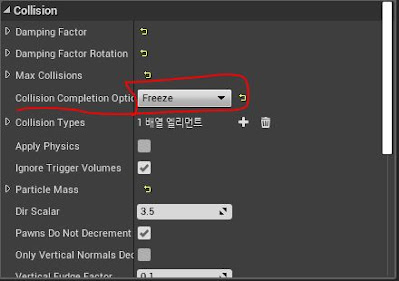



댓글 없음:
댓글 쓰기